mysql安装
- 格式:doc
- 大小:1.34 MB
- 文档页数:20
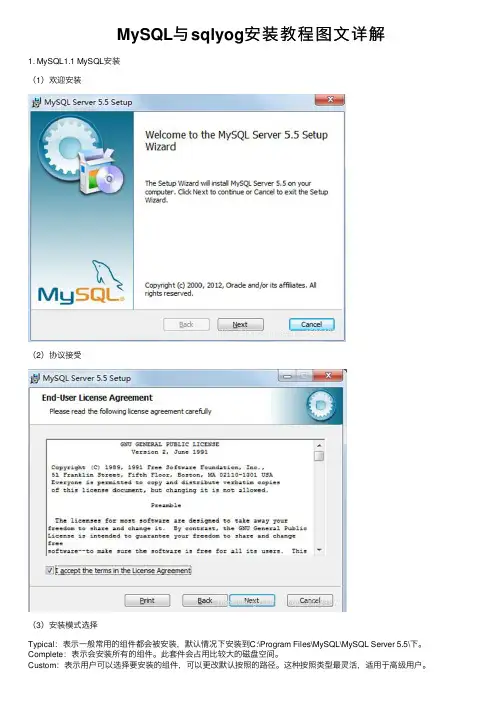
MySQL与sqlyog安装教程图⽂详解1. MySQL1.1 MySQL安装(1)欢迎安装(2)协议接受(3)安装模式选择Typical:表⽰⼀般常⽤的组件都会被安装,默认情况下安装到C:\Program Files\MySQL\MySQL Server 5.5\下。
Complete:表⽰会安装所有的组件。
此套件会占⽤⽐较⼤的磁盘空间。
Custom:表⽰⽤户可以选择要安装的组件,可以更改默认按照的路径。
这种按照类型最灵活,适⽤于⾼级⽤户。
(4)选择安装组件与路径选择(5)安装(6)安装完成1.2 MySQL配置(1)准备(2)选择配置选择配置⽅式,“Detailed Configuration(⼿动精确配置)”、“Standard Configuration(标准配置)”,我们选择“Detailed Configuration”,⽅便熟悉配置过程。
(3)MySQL应⽤模式Develop Machine(开发机),使⽤最⼩数量的内存Server Machine(服务器),使⽤中等⼤⼩的内存Dedicated MySQL Server Machine(专⽤服务器),使⽤当前可⽤的最⼤内存。
(4)选择数据库⽤途选择界⾯选择mysql数据库的⼤致⽤途:“Multifunctional Database(通⽤多功能型,好)”:此选项对事务性存储引擎(InnoDB)和⾮事务性(MyISAM)存储引擎的存取速度都很快。
“Transactional Database Only(服务器类型,专注于事务处理,⼀般)”:此选项主要优化了事务性存储引擎(InnoDB),但是⾮事务性(MyISAM)存储引擎也能⽤。
“Non-Transactional Database Only(⾮事务处理型,较简单)主要做⼀些监控、记数⽤,对MyISAM数据类型的⽀持仅限于non-transactional,注意事务性存储引擎(InnoDB)不能⽤。
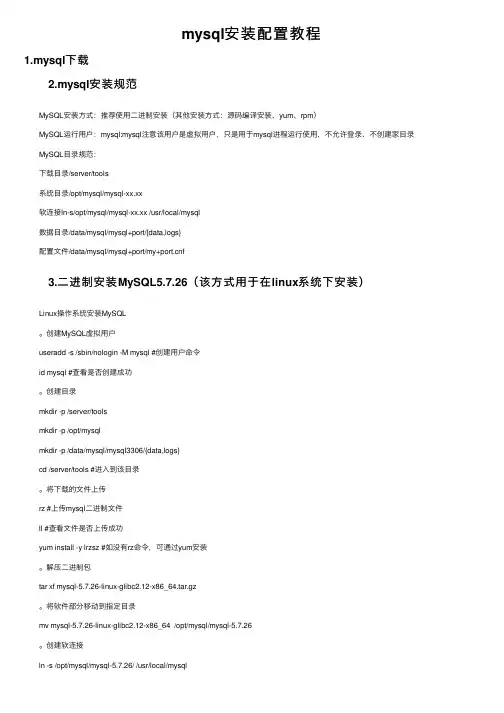
mysql安装配置教程1.mysql下载 2.mysql安装规范 MySQL安装⽅式:推荐使⽤⼆进制安装(其他安装⽅式:源码编译安装、yum、rpm) MySQL运⾏⽤户:mysql:mysql注意该⽤户是虚拟⽤户,只是⽤于mysql进程运⾏使⽤,不允许登录、不创建家⽬录 MySQL⽬录规范: 下载⽬录/server/tools 系统⽬录/opt/mysql/mysql-xx.xx 软连接ln-s/opt/mysql/mysql-xx.xx /usr/local/mysql 数据⽬录/data/mysql/mysql+port/{data,logs} 配置⽂件/data/mysql/mysql+port/my+f 3.⼆进制安装MySQL5.7.26(该⽅式⽤于在linux系统下安装) Linux操作系统安装MySQL 。
创建MySQL虚拟⽤户 useradd -s /sbin/nologin -M mysql #创建⽤户命令 id mysql #查看是否创建成功 。
创建⽬录 mkdir -p /server/tools mkdir -p /opt/mysql mkdir -p /data/mysql/mysql3306/{data,logs} cd /server/tools #进⼊到该⽬录 。
将下载的⽂件上传 rz #上传mysql⼆进制⽂件 ll #查看⽂件是否上传成功 yum install -y lrzsz #如没有rz命令,可通过yum安装 。
解压⼆进制包 tar xf mysql-5.7.26-linux-glibc2.12-x86_64.tar.gz 。
将软件部分移动到指定⽬录 mv mysql-5.7.26-linux-glibc2.12-x86_64 /opt/mysql/mysql-5.7.26 。
创建软连接 ln -s /opt/mysql/mysql-5.7.26/ /usr/local/mysql 。
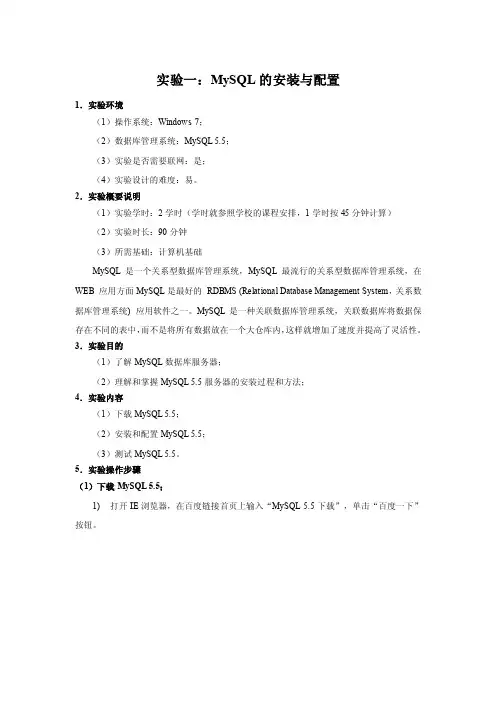
实验一:MySQL的安装与配置1.实验环境(1)操作系统:Windows 7;(2)数据库管理系统:MySQL 5.5;(3)实验是否需要联网:是;(4)实验设计的难度:易。
2.实验概要说明(1)实验学时:2学时(学时就参照学校的课程安排,1学时按45分钟计算)(2)实验时长:90分钟(3)所需基础:计算机基础MySQL是一个关系型数据库管理系统,MySQL 最流行的关系型数据库管理系统,在WEB 应用方面MySQL是最好的RDBMS (Relational Database Management System,关系数据库管理系统) 应用软件之一。
MySQL是一种关联数据库管理系统,关联数据库将数据保存在不同的表中,而不是将所有数据放在一个大仓库内,这样就增加了速度并提高了灵活性。
3.实验目的(1)了解MySQL数据库服务器;(2)理解和掌握MySQL 5.5服务器的安装过程和方法;4.实验内容(1)下载MySQL 5.5;(2)安装和配置MySQL 5.5;(3)测试MySQL 5.5。
5.实验操作步骤(1)下载MySQL 5.5;1)打开IE浏览器,在百度链接首页上输入“MySQL 5.5下载”,单击“百度一下”按钮。
2) 查找到下载的链接后,根据自己使用的Windows 操作系统的版本进行选择,如果系统是32位的选择MySQL 5.5的32位下载,如果是64位的请选择64位下载。
3) 要查看操作系统的版本,可以通过点击桌面上的“计算机”图标或“开始”菜单中的“计算机”项,单击鼠标右键,然后选择“属性”,打开“系统”选项,即可以查看到操作系统的版本和位数。
(2)MySQL 5.5的安装。
1)双击“mysql-5.5.37-win32.exe”文件。
2)单击“Next”按钮,选择同意协议,即勾选“I accept the tems in the License Agreement”,然后再单击“Next”按钮。
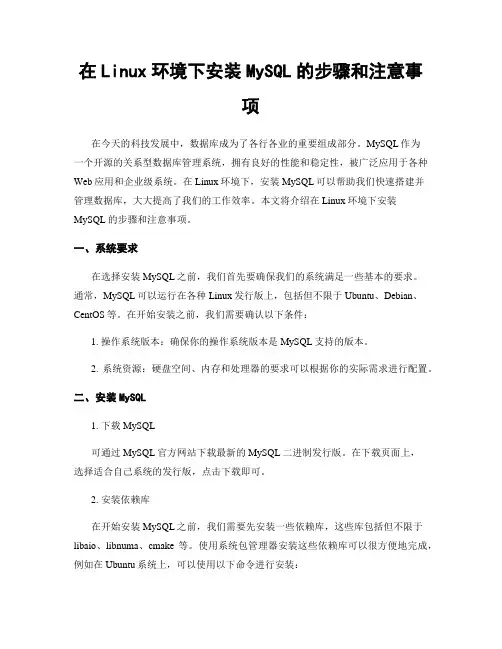
在Linux环境下安装MySQL的步骤和注意事项在今天的科技发展中,数据库成为了各行各业的重要组成部分。
MySQL作为一个开源的关系型数据库管理系统,拥有良好的性能和稳定性,被广泛应用于各种Web应用和企业级系统。
在Linux环境下,安装MySQL可以帮助我们快速搭建并管理数据库,大大提高了我们的工作效率。
本文将介绍在Linux环境下安装MySQL的步骤和注意事项。
一、系统要求在选择安装MySQL之前,我们首先要确保我们的系统满足一些基本的要求。
通常,MySQL可以运行在各种Linux发行版上,包括但不限于Ubuntu、Debian、CentOS等。
在开始安装之前,我们需要确认以下条件:1. 操作系统版本:确保你的操作系统版本是MySQL支持的版本。
2. 系统资源:硬盘空间、内存和处理器的要求可以根据你的实际需求进行配置。
二、安装MySQL1. 下载MySQL可通过MySQL官方网站下载最新的MySQL二进制发行版。
在下载页面上,选择适合自己系统的发行版,点击下载即可。
2. 安装依赖库在开始安装MySQL之前,我们需要先安装一些依赖库,这些库包括但不限于libaio、libnuma、cmake等。
使用系统包管理器安装这些依赖库可以很方便地完成,例如在Ubuntu系统上,可以使用以下命令进行安装:sudo apt-get install libaio-dev libnuma-dev cmake```3. 解压安装包将下载好的MySQL压缩包解压到指定的目录下,例如:```tar -zxvf mysql-8.0.26-linux-glibc2.12-x86_64.tar.xz -C /usr/local/mysql/```4. 配置环境变量为了方便使用MySQL命令,我们需要将MySQL的可执行文件所在的目录添加到系统的PATH环境变量中。
可以编辑/etc/profile文件,在其中添加如下内容:```export PATH=$PATH:/usr/local/mysql/bin```保存文件并执行以下命令来使其生效:```source /etc/profile```5. 初始化MySQL在执行MySQL之前,我们需要对其进行初始化配置。
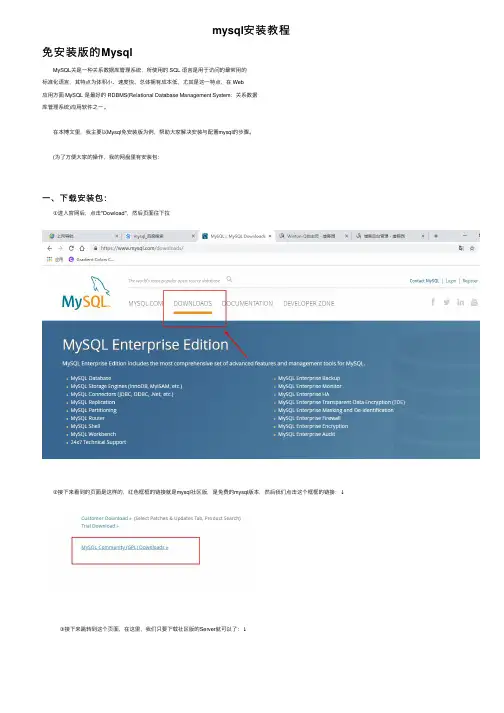
mysql安装教程免安装版的Mysql MySQL关是⼀种关系数据库管理系统,所使⽤的 SQL 语⾔是⽤于访问的最常⽤的标准化语⾔,其特点为体积⼩、速度快、总体拥有成本低,尤其是这⼀特点,在 Web应⽤⽅⾯ MySQL 是最好的 RDBMS(Relational Database Management System:关系数据库管理系统)应⽤软件之⼀。
在本博⽂⾥,我主要以Mysql免安装版为例,帮助⼤家解决安装与配置mysql的步骤。
(为了⽅便⼤家的操作,我的⽹盘⾥有安装包:⼀、下载安装包: ①进⼊官⽹后,点击"Dowload",然后页⾯往下拉 ②接下来看到的页⾯是这样的,红⾊框框的链接就是mysql社区版,是免费的mysql版本,然后我们点击这个框框的链接:↓ ③接下来跳转到这个页⾯,在这⾥,我们只要下载社区版的Server就可以了:↓ ④下载免安装版(windows以外的其他系统除外) ***这样,安装包就下载好了! ***注意,安装的⽬录应当放在指定位置,,其次,绝对路径中避免出现中⽂,推荐⾸选英⽂为命名条件(我的为参考) ⼆、Mysql的配置 *以管理员⾝份打开命令⾏(如下图所⽰),⼀定要是管理员⾝份,否则由于后续部分命令需要权限,出现错误! ①下转到mysql的bin⽬录下: ②安装mysql的服务:mysqld --install ③初始化mysql,在这⾥,初始化会产⽣⼀个随机密码,如下图框框所⽰,记住这个密码,后⾯会⽤到(mysqld --initialize --console) ④开启mysql的服务(net start mysql) ⑤登录验证,mysql是否安装成功!(要注意上⾯产⽣的随机密码,不包括前⾯符号前⾯的空格,否则会登陆失败),如果和下图所⽰⼀样,则说明你的mysql已经安装成功!注意,,⼀定要先开启服务,不然会登陆失败,出现拒绝访问的提⽰符 修改密码: 由于初始化产⽣的随机密码太复杂,,不便于我们登录mysql,因此,我们应当修改⼀个⾃⼰能记住的密码!! 再次登录验证新密码: 设置系统的全局变量: 为了⽅便登录操作mysql,在这⾥我们设置⼀个全局变量:↓ ①点击"我的电脑"-->"属性"-->''⾼级系统设置''-->''环境变量'',接下来如下图所操作 ②把新建的mysql变量添加到Path路径变量中,点击确定,即完成: 配置完成之后,每当我们想要⽤命令⾏使⽤mysql时,只需要win+R,-->输⼊"cmd"打开命令⾏,之后输⼊登录sql语句即可。
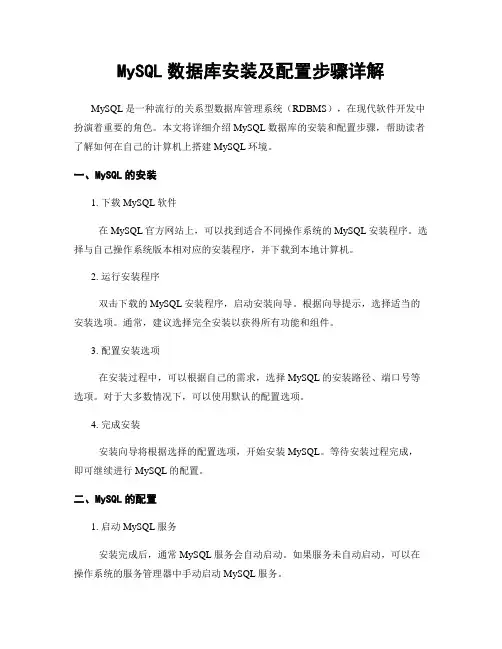
MySQL数据库安装及配置步骤详解MySQL是一种流行的关系型数据库管理系统(RDBMS),在现代软件开发中扮演着重要的角色。
本文将详细介绍MySQL数据库的安装和配置步骤,帮助读者了解如何在自己的计算机上搭建MySQL环境。
一、MySQL的安装1. 下载MySQL软件在MySQL官方网站上,可以找到适合不同操作系统的MySQL安装程序。
选择与自己操作系统版本相对应的安装程序,并下载到本地计算机。
2. 运行安装程序双击下载的MySQL安装程序,启动安装向导。
根据向导提示,选择适当的安装选项。
通常,建议选择完全安装以获得所有功能和组件。
3. 配置安装选项在安装过程中,可以根据自己的需求,选择MySQL的安装路径、端口号等选项。
对于大多数情况下,可以使用默认的配置选项。
4. 完成安装安装向导将根据选择的配置选项,开始安装MySQL。
等待安装过程完成,即可继续进行MySQL的配置。
二、MySQL的配置1. 启动MySQL服务安装完成后,通常MySQL服务会自动启动。
如果服务未自动启动,可以在操作系统的服务管理器中手动启动MySQL服务。
2. 进入MySQL命令行打开命令行终端,通过MySQL自带的客户端程序,输入以下命令以进入MySQL命令行:mysql -u 用户名 -p这将要求输入MySQL的用户名和密码,成功通过验证后,将进入MySQL的命令行界面。
3. 修改MySQL的配置文件MySQL的配置文件通常位于安装路径下的f(或my.ini)文件。
使用文本编辑器打开该文件,根据需求进行配置修改。
例如,可以设置MySQL监听的IP 地址、最大连接数等参数。
4. 重启MySQL服务修改完配置文件后,需要重启MySQL服务才能使配置生效。
在命令行中输入以下命令来重启MySQL服务:sudo service mysql restart注意,在Windows系统中,可能需要使用不同的命令或方式来重启MySQL 服务。

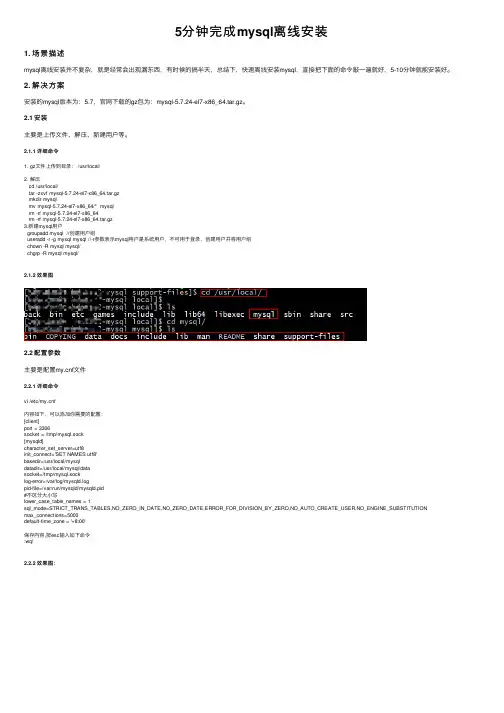
5分钟完成mysql离线安装1. 场景描述mysql离线安装并不复杂,就是经常会出现漏东西,有时候的搞半天,总结下,快速离线安装mysql,直接把下⾯的命令敲⼀遍就好,5-10分钟就能安装好。
2. 解决⽅案安装的mysql版本为:5.7,官⽹下载的gz包为:mysql-5.7.24-el7-x86_64.tar.gz。
2.1 安装主要是上传⽂件、解压、新建⽤户等。
2.1.1 详细命令1. gz⽂件上传到⽬录: /usr/local/2. 解压cd /usr/local/tar -zxvf mysql-5.7.24-el7-x86_64.tar.gzmkdir mysqlmv mysql-5.7.24-el7-x86_64/* mysqlrm -rf mysql-5.7.24-el7-x86_64rm -rf mysql-5.7.24-el7-x86_64.tar.gz3.新建mysql⽤户groupadd mysql //创建⽤户组useradd -r -g mysql mysql //-r参数表⽰mysql⽤户是系统⽤户,不可⽤于登录,创建⽤户并将⽤户组chown -R mysql mysql/chgrp -R mysql mysql/2.1.2 效果图2.2 配置参数主要是配置f⽂件2.2.1 详细命令vi /etc/f内容如下,可以添加你需要的配置:[client]port = 3306socket = /tmp/mysql.sock[mysqld]character_set_server=utf8init_connect='SET NAMES utf8'basedir=/usr/local/mysqldatadir=/usr/local/mysql/datasocket=/tmp/mysql.socklog-error=/var/log/mysqld.logpid-file=/var/run/mysqld/mysqld.pid#不区分⼤⼩写lower_case_table_names = 1sql_mode=STRICT_TRANS_TABLES,NO_ZERO_IN_DATE,NO_ZERO_DATE,ERROR_FOR_DIVISION_BY_ZERO,NO_AUTO_CREATE_USER,NO_ENGINE_SUBSTITUTIONmax_connections=5000default-time_zone = '+8:00'保存内容,按esc输⼊如下命令:wq!2.2.2 效果图:2.3 初始化命令---------------20191023更新-----------回过头来使⽤教程⼜安装,发现有两个坑,记录下,root账户执⾏yum install libaiocd /var/log/vi mysqld.log:wqchmod 777 mysqld.logchown mysql:mysql mysqld.log-----------------------cd /var/run/mkdir mysqldchmod 777 mysqldcd mysqldvim mysqld.pidchmod 777 mysqld.pidchown mysql:mysql mysqld.pid然后再执⾏初始化:/usr/local/mysql/bin/mysqld --initialize --user=mysql --basedir=/usr/local/mysql --datadir=/usr/local/mysql/data --lc_messages_dir=/usr/local/mysql/share --lc_messages=en_US 执⾏成功后,查看默认的初始化密码查看初始密码cat /var/log/mysqld.log基本最后的地⽅:A temporary password is generated for root@localhost: B2iSyfs;d(dT其中B2iSyfs;d(dT,就是初始密码(root@localhost: 这⾥就是初始密码)2.4 完成配置,启动服务使⽤mysql⽤户启动su - mysql输⼊密码/usr/local/mysql/support-files/mysql.server start启动完成后,可以⽤ps命令看⼀下是否已经启动成功。
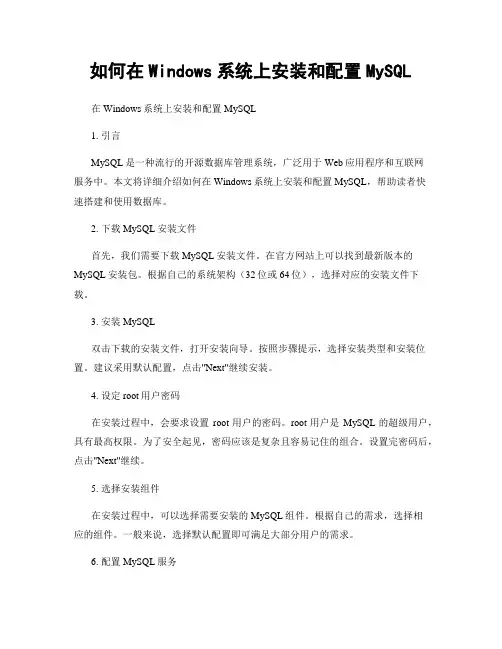
如何在Windows系统上安装和配置MySQL在Windows系统上安装和配置MySQL1. 引言MySQL是一种流行的开源数据库管理系统,广泛用于Web应用程序和互联网服务中。
本文将详细介绍如何在Windows系统上安装和配置MySQL,帮助读者快速搭建和使用数据库。
2. 下载MySQL安装文件首先,我们需要下载MySQL安装文件。
在官方网站上可以找到最新版本的MySQL安装包。
根据自己的系统架构(32位或64位),选择对应的安装文件下载。
3. 安装MySQL双击下载的安装文件,打开安装向导。
按照步骤提示,选择安装类型和安装位置。
建议采用默认配置,点击"Next"继续安装。
4. 设定root用户密码在安装过程中,会要求设置root用户的密码。
root用户是MySQL的超级用户,具有最高权限。
为了安全起见,密码应该是复杂且容易记住的组合。
设置完密码后,点击"Next"继续。
5. 选择安装组件在安装过程中,可以选择需要安装的MySQL组件。
根据自己的需求,选择相应的组件。
一般来说,选择默认配置即可满足大部分用户的需求。
6. 配置MySQL服务在安装过程中,会弹出配置MySQL服务的选项。
选择"Server Machine"作为配置类型,这样MySQL将以Windows服务的形式运行。
点击"Next"继续。
7. 完成安装安装向导会根据之前的配置选项自动完成安装过程。
等待安装完成后,点击"Finish"按钮退出安装向导。
8. 启动MySQL服务在开始菜单中找到MySQL安装目录,打开并进入"bin"文件夹。
按住Shift键,右击空白处,在弹出的菜单中选择"在此处打开命令窗口"。
在命令窗口中输入以下命令启动MySQL服务:```mysqld --initialize-insecure```这个命令将初始化MySQL的数据目录,让MySQL可以正常运行。
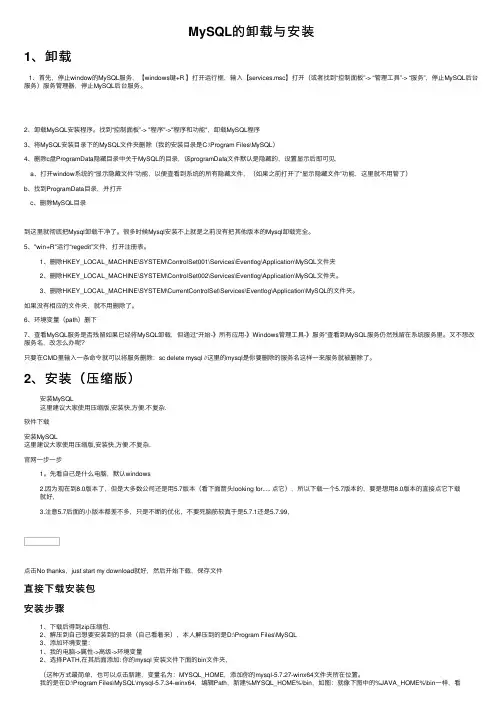
MySQL的卸载与安装1、卸载1、⾸先,停⽌window的MySQL服务,【windows键+R 】打开运⾏框,输⼊【services.msc】打开(或者找到“控制⾯板”-> “管理⼯具”-> “服务”,停⽌MySQL后台服务)服务管理器,停⽌MySQL后台服务。
2、卸载MySQL安装程序。
找到“控制⾯板”-> "程序"->"程序和功能",卸载MySQL程序3、将MySQL安装⽬录下的MySQL⽂件夹删除(我的安装⽬录是C:\Program Files\MySQL)4、删除c盘ProgramData隐藏⽬录中关于MySQL的⽬录,该programData⽂件默认是隐藏的,设置显⽰后即可见,a、打开window系统的“显⽰隐藏⽂件”功能,以便查看到系统的所有隐藏⽂件,(如果之前打开了“显⽰隐藏⽂件”功能,这⾥就不⽤管了)b、找到ProgramData⽬录,并打开c、删除MySQL⽬录到这⾥就彻底把Mysql卸载⼲净了。
很多时候Mysql安装不上就是之前没有把其他版本的Mysql卸载完全。
5、"win+R"运⾏“regedit”⽂件,打开注册表。
1、删除HKEY_LOCAL_MACHINE\SYSTEM\ControlSet001\Services\Eventlog\Application\MySQL⽂件夹2、删除HKEY_LOCAL_MACHINE\SYSTEM\ControlSet002\Services\Eventlog\Application\MySQL⽂件夹。
3、删除HKEY_LOCAL_MACHINE\SYSTEM\CurrentControlSet\Services\Eventlog\Application\MySQL的⽂件夹。
如果没有相应的⽂件夹,就不⽤删除了。
6、环境变量(path)删下7、查看MySQL服务是否残留如果已经将MySQL卸载,但通过“开始-》所有应⽤-》Windows管理⼯具-》服务”查看到MySQL服务仍然残留在系统服务⾥。
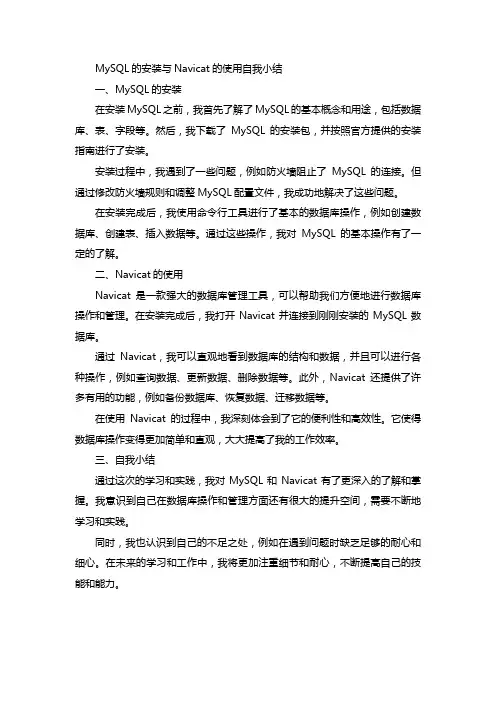
MySQL的安装与Navicat的使用自我小结
一、MySQL的安装
在安装MySQL之前,我首先了解了MySQL的基本概念和用途,包括数据库、表、字段等。
然后,我下载了MySQL的安装包,并按照官方提供的安装指南进行了安装。
安装过程中,我遇到了一些问题,例如防火墙阻止了MySQL的连接。
但通过修改防火墙规则和调整MySQL配置文件,我成功地解决了这些问题。
在安装完成后,我使用命令行工具进行了基本的数据库操作,例如创建数据库、创建表、插入数据等。
通过这些操作,我对MySQL的基本操作有了一定的了解。
二、Navicat的使用
Navicat是一款强大的数据库管理工具,可以帮助我们方便地进行数据库操作和管理。
在安装完成后,我打开Navicat并连接到刚刚安装的MySQL数据库。
通过Navicat,我可以直观地看到数据库的结构和数据,并且可以进行各种操作,例如查询数据、更新数据、删除数据等。
此外,Navicat还提供了许多有用的功能,例如备份数据库、恢复数据、迁移数据等。
在使用Navicat的过程中,我深刻体会到了它的便利性和高效性。
它使得数据库操作变得更加简单和直观,大大提高了我的工作效率。
三、自我小结
通过这次的学习和实践,我对MySQL和Navicat有了更深入的了解和掌握。
我意识到自己在数据库操作和管理方面还有很大的提升空间,需要不断地学习和实践。
同时,我也认识到自己的不足之处,例如在遇到问题时缺乏足够的耐心和细心。
在未来的学习和工作中,我将更加注重细节和耐心,不断提高自己的技能和能力。
mysql破解版安装教程MySQL是一种流行的开源数据库管理系统,用于存储和管理大量的数据。
它广泛应用于各种网站和应用程序中。
正版的MySQL是需要购买的,但是有一些破解版的MySQL也可以使用。
下面是破解版MySQL的安装教程。
第一步:下载破解版MySQL安装包。
在互联网上搜索破解版MySQL的下载链接,在下载之前确保你的计算机已经安装了一个好的杀毒软件,以避免下载到恶意软件。
第二步:解压安装包。
下载完成后,使用一个解压软件将安装包解压到一个合适的文件夹中。
第三步:安装MySQL。
进入解压后的文件夹,找到一个名为“setup”或“install”的可执行文件。
双击该文件以开始MySQL的安装过程。
第四步:接受许可协议。
在安装过程中会出现许可协议的界面,阅读许可协议并接受。
如果你不同意许可协议,那么你无法继续安装MySQL。
第五步:选择安装目录。
在接受许可协议后,安装程序会提示你选择MySQL的安装目录。
选择一个你喜欢的目录,并点击“下一步”按钮。
第六步:选择组件。
在接下来的界面上,你可以选择安装哪些MySQL的组件。
默认情况下,所有组件都被选择,你可以保持默认设置,然后点击“下一步”按钮。
第七步:配置MySQL服务器。
在下一个界面上,你需要配置MySQL服务器。
你需要设置一个root密码,这是MySQL的管理员密码。
确保你记住这个密码,因为他是管理MySQL的重要凭证。
第八步:选择安装类型。
在接下来的界面上,你可以选择MySQL的安装类型。
通常有两种选择:完全安装和自定义安装。
根据你的需要选择一个适合你的安装类型,然后点击“下一步”。
第九步:等待安装完成。
安装过程可能需要一些时间,取决于你的计算机性能和安装组件的数量。
请耐心等待,不要中途关闭安装程序。
第十步:安装完成。
当安装完成后,你会看到一个安装完成的界面。
点击“完成”按钮退出安装程序。
现在,你已经成功地安装了破解版的MySQL。
你可以通过点击开始菜单中的MySQL图标来启动MySQL服务器,并使用你之前设置的root密码进行登录。
mysql解压版安装教程MySQL是一种广泛使用的开源关系型数据库管理系统,它具有可靠性、高性能和良好的扩展性等优点。
MySQL有多种版本可以选择,其中解压版是一种相对简单的安装方式。
本文将介绍MySQL解压版的安装教程。
第一步是下载MySQL解压版。
可以在MySQL的官方网站上下载适合自己操作系统的版本,也可以从其他信任的软件下载站点下载。
下载完成后,将压缩文件解压到目标文件夹中。
第二步是配置MySQL解压版。
进入解压后的文件夹,在文件夹内找到一个名为"my.ini"的配置文件。
用文本编辑器打开该文件,并根据自己的需求进行配置。
例如,设置MySQL的端口号、字符编码等。
第三步是创建MySQL的数据文件夹。
在解压后的文件夹中,创建一个新的文件夹,用于存放MySQL的数据文件。
可以将该文件夹命名为"data"或者其他具有描述性的名称。
第四步是初始化MySQL数据库。
在命令行中输入以下命令,初始化MySQL数据库:```mysqld --initialize-insecure```这个命令将会创建MySQL数据库的初始数据文件,并生成一个随机的密码。
第五步是启动MySQL服务器。
在命令行中输入以下命令,启动MySQL服务器:```mysqld```如果一切顺利,就会看到MySQL服务器成功启动的信息。
第六步是设置MySQL的全局环境变量。
将MySQL的bin目录添加到系统的PATH环境变量中,这样就可以在任意位置通过命令行访问MySQL。
第七步是登录MySQL。
在命令行中输入以下命令,登录MySQL数据库:```mysql -u root -p```然后输入之前生成的密码,就可以成功登录到MySQL。
第八步是修改MySQL的root账户密码。
登录MySQL后,使用以下命令修改root账户的密码:```ALTER USER 'root'@'localhost' IDENTIFIED BY '新密码';```将代码中的"新密码"替换为自己想要设置的密码。
MySQL for Windows数据库安装操作手册对于大多数朋友而言,MySQL的安装非常简单,基本上一路next下来,就可以完成安装。
但是知其然更要知其所以然,在此结合MySQL联机文档来详细介绍MySQL的安装,让我们更清楚MySQL的安装。
安装总共20步,1 - 5步完成MySQL基本安装;6 -18完成MySQL优化安装;19-20完成系统完善。
环境准备:1、32位Windows操作系统,例如9x、Me、NT、2000、XP或Windows Server 20032、TCP/IP协议支持(一般系统都默认支持)3、MySQL5.0安装包(可以到官网上下载)开始安装:1、双击安装程序,出现安装界面:2、点击“next”,出现如下界面简述:Typical(典型安装): 安装MySQL服务器、mysql命令行客户端和命令行实用程序。
命令行客户端和实用程序包括mysqldump、myisamchk 和其它几个工具来帮助你管理MySQL服务器。
推荐一般用户安装。
Complete(完全安装): 安装将安装软件包内包含的所有组件。
完全安装软件包包括的组件包括嵌入式服务器库、基准套件、支持脚本和文档。
Custom(定制安装): 安装允许你完全控制你想要安装的软件包和安装路径。
一般而言,推荐选择‘典型安装’。
MySQL的基本功能都包含其中,也满足我们的基本功能需要。
3、点击“next”,出现如下界面简述:当前配置:安装类型:典型安装路径:C:\Program Files\MySQL Server 5.0\此处描述了当前安装的类型以及即将被安装的位置。
4、点击“Install”,经过一段安装进度时间之后,出现如下界面, 选择第三项“skip sign-up”,点击“next”简述:免费创建一个MySQL帐户登陆MySQL跳过免费创建一个MySQL帐户,连接网络登陆http://mysql/register.php 完成一系列注册,成为MySQL的一个注册用户。
数据库mysql的三种类型及安装方式MySQL是一种关系型数据库管理系统,广泛应用于各种应用场景。
根据存储引擎的不同,MySQL可以分为多种类型。
本文将介绍MySQL的三种类型以及其安装方式。
一、MySQL的三种类型1.MyISAM:MyISAM是MySQL的默认存储引擎。
它具有较快的读写速度,适合大量查询的场景。
MyISAM不支持事务和行级锁,但它具有较小的磁盘空间和内存需求,适用于存储大量静态数据的应用。
2. InnoDB: InnoDB是MySQL的另一种主流存储引擎。
它支持事务和行级锁,具有较高的并发性能和数据完整性。
InnoDB适用于处理多用户的高并发访问和读写混合的应用场景。
同时,InnoDB还支持外键约束,可以保证数据的一致性和完整性。
3. Memory:Memory存储引擎将数据存储在内存中,不持久化到磁盘。
它的读写性能非常高,适用于对速度要求非常高的应用。
但由于数据存储在内存中,如果数据库中断或重启,数据将会丢失,因此Memory存储引擎不适合存储持久性数据。
二、MySQL的安装方式1. 在Linux系统上安装MySQL:a. 使用命令行安装:通过命令行运行 apt-get install mysql-server 命令即可安装MySQL服务。
2. 在Windows系统上安装MySQL:b.完成安装后,可以在开始菜单中找到MySQL的安装文件夹,并通过命令行或图形界面工具对MySQL进行管理。
3. 在macOS系统上安装MySQL:a. 通过Homebrew安装:运行命令 brew install mysql 安装MySQL服务。
三、MySQL常用命令2. 创建数据库:使用CREATE DATABASE语句创建新的数据库。
例如,CREATE DATABASE test_db; 创建名为test_db的数据库。
3. 创建表:使用CREATE TABLE语句创建新的表。
例如,CREATE TABLE users (id INT PRIMARY KEY, name VARCHAR(50), age INT); 创建名为users的表,包含id、name和age三个字段。
mysql安装图解教程(for windows)一、MySQL下载与安装1、下载介绍MySQL 开源的东西官网/MySQL的下载地址:/downloads/ 因为要从这个地址下载不少东东,所以详细分析一下这个网页。
·关于镜像网站,没有大陆的,有香港和台湾的。
选择它,是为了加快下载速度,不过也不是绝对的,看你自己咯,一般我都选第一个的。
·这里提供的图解是4.1的,比较老的了,但是安装过程都是差不多的。
(最主要懂得怎么去官网找适合自己的版本下载)点击这个链接,进入下载页面,可以看到,当前版本是4.1.8。
找到“Windows downloads”,如图,因为我使用的是Windows平台。
这里我选择“Without installer (unzip in C:\)”这个版本,因为我喜欢不需要安装的软件,用的不高兴,随时可以直接删除,当然需要自己配置一下才能使用。
点击“Pick a mirror”,进入一个页面,那里的表格可以不填,直接选择一个链接下载它就可以了。
下载后的文件名是“mysql-4.1.8-win-noinstall.zip”,大小是35.2M。
·关于“Graphical c lients” 图形界面的客户端,选择一个吧,可以进行图形化操作,何乐而不为?只不过以前我一直用“MySQL Control Center”的,现在却不开发了。
选择“MySQL Administrator”吧,下载后的文件名是“mysql-administrator-1.0.19-win-noinstall.zip”(这里我选择的是不需要安装版本),大小是4.5M。
同样也选择“MySQL Query Browser”,它是来查询的。
下载后的文件名是“mysql-query-browser-1.1.5-wi n-noin stall.zip”(不需要安装版本),大小是4.5M。
关于这方面的软件比较多,如:MySQL-Front,EMS MySQL Manager等,比较好用,不过它们是要Mone y的。
1、MYSQL的三种安装类型mysql有3种安装类型:Typical(典型安装)、Complete(完全安装)和Custom(定制安装)。
安装只安装MySQL服务器、mysql命令行客户端和命令行实用程序。
命令行客户端和实用程序包括mysqldump、myisamchk和其它几个工具来帮助你管理MySQL服务器。
安装将安装软件包内包含的所有组件。
完全安装软件包包括的组件包括嵌入式服务器库、基准套件、支持脚本和文档。
安装允许你完全控制你想要安装的软件包和安装路径。
2、MYSQL的安装如果你选择Typical(典型安装)或Complete(完全安装)安装并点击Next按钮,你将进入确认窗口确认选择并开始安装。
如果你选择定制安装并点击Next按钮,你将进入定制安装对话框如果你想要更改MySQL安装帮助安装的安装路径或具体组件,应当选择Custom(定制安装)安装。
所有可用组件列入定制安装对话框左侧的树状视图内。
未安装的组件用红色X 图标表示;已经安装的组件有灰色图标。
要想更改组件,点击该组件的图标并从下拉列表中选择新的选项。
可以点击安装路径右侧的Change...按钮来更改默认安装路径。
选择了安装组件和安装路径后,点击Next按钮进入确认对话框。
选择了安装类型和可选安装组件后,则进入确认对话框。
该对话框中将显示安装类型和安装路径供检查。
如果你满意设定值要想安装MySQL,点击Install(安装)按钮。
要想更改设定值,点击Back按钮。
要想退出MySQL安装帮助不再安装 MySQL,点击Cancel按钮。
完成安装后,将出现注册选项和MySQL网址。
注册后便可以访问处的MySQL论坛,可以在报告缺陷,并可以注册为时事新闻订户。
在安装器的最后一个窗口内,提供了安装摘要,并提供选项以启动MySQL Configuration Wizard(配置向导),可以用来创建配置文件,安装MySQL服务并进行安全配置。
1.数据库的安装与配置
打开系统安装光盘的”数据库安装”目录,本系统采用的是MySQL数据库管理程序,在该目录下共有5个文件:
1)MySQL服务程序: mysql-5.1.41-win32.msi;
2)MySQL驱动引擎: mysql-connector-odbc-3.51.27-win32.msi;
3)MySQL管理工具: mysql-gui-tools-5.0-r17-win32.msi;
下面详细介绍如何进行MySQL数据库系统的安装,步骤如下:
1.1.MySQL数据库的安装
双击mysql-5.1.41-win32.msi进入安装程序.出现MySQL Server 5.1服务器安装向导界面,按”Next”继续安装。
数据库安装类型选择界面:
1>Typical: 标准安装;
2>Complete: 完全安装(推荐);
3>Custom: 自定义安装;
我们这里选择Custom(自定义安装)”类型,然后点击”Next”继续。
安装信息提示界面:
点击change按钮,更改mysql文件安装路径,点击确定返回
更改Mysql DataFiles路径(MySql5.1的数据库文件存放路径)
这里显示我们安装数据库选择的安装类型(完全安装)和安装路径。
请再次确认无误,点击”Install”进入数据库安装。
安装进度界面:
点击Next
点击Next
数据库服务程序安装结束界面:
MySQL服务程序安装结束,询问我们是否现在进行数据库的配置,保持选项处于”勾选”状态。
(当然你也可以选择不在这里进行配置,以后可以通过MySQL安装目录下的’MySQL Server Instance Config Wizard’进行配置) 点击”Finish”,进入MySQL数据库配置向导界面。
1.2.MySQL数据库的配置
继承上一步操作,或者双击安装目录下的配置程序” MySQL Server Instance Config Wizard”,进入MySQL 实例配置向导界面:
点击”Next”继续,进入配置选项界面:
1> Detailed Configuration: 详细配置(推荐);
2> Standard Configuration: 标准配置;
在这里我们根据系统的具体需求,选择”详细配置”选项。
点击”Next”继续,进入数据库类型选择界面:
1>Developer Machine 开发模式;
2>Server Machine 服务器模式(非独占);
3>Dedicated MySQL Server Machine 服务器模式(独占);
在这里,我们根据系统的需要,选择” Server Machine 服务器模式(非独占)”。
点击”Next”继续,进入数据事务处理选择界面:
1>Multifunctional DataBase: 多功能数据库;
2>Transactional DataBase Only: 处理事务数据库;
3>Non-Transactional DataBase Only: 无处理事务功能数据库;选择默认的”Multifunctional DataBase”选项即可。
点击”Next”继续.进入数据文件存储配置界面:
这里是需要注意的地方,我们应该将数据库存储位置放置于非系统盘目录. 在这个示例中, C盘为系统盘,所以我们选择了D盘作为数据库的存储位置。
点击”Next”继续,配置客户端最大连接界面:
这里我们选择默认的”Decision Support(DSS)/OLAP”选项即可。
点击”Next”继续. 进入MySQL通讯配置界面:
1>Enable TCP/IP NetWorking: 能够进行TCP/IP连接;
2>Enable Strict Mode: 精确模式。
选择上述两项,并选择TCP/IP通讯端口(默认3306)。
点击”Next”继续,进入数据库字符集设置界面:
我们选择”手动选择字符集”(Manual Selected Default Character Set/Collation),并在”字符集”(Character Set)中选择”gb2312”。
点击”Next”按钮继续,进入MySQL服务的启动运行方式界面:
我们选择MySQL以Windows服务的形式运行,服务名称为”MySQL”。
注意: 请勾选如上图的选项: 将MySQL的安装路径加入到Windows搜索路径中。
点击”Next”继续. 设置MySQL管理员密码界面:
我们设定管理员的默认初始密码为: 111111(6个1)。
如上图勾选选项: 允许管理员用户远程登录数据库;
点击”Next”继续. 进入MySQL配置准备界面:
当我们一切准备就绪后,点击”Execute”按钮就可以进行数据库配置了。
点击”Finish”按钮,数据库服务器安装及配置完成。
1.3.数据库引擎安装
安装文件共有2个:
mysql-connector-odbc-3.51.27-win32.msi文件是mysql数据库的驱动引擎;
ms-ado-2.8-win32.exe文件是ADO的驱动升级文件,当在操作系统是WIN2000或者WIN2000以下的操作系统时需要安装该文件。
1.3.1.MySQL数据库引擎安装
双击文件mysql-connector-odbc-3.51.27-win32.msi进入数据库引擎安装向导。
点击”Next”进入安装类型界面:
1>Typical: 标准安装;
2>Complete: 完全安装(推荐);
3>Custom: 自定义安装;
我们选择”完全安装”(Complete)选项。
点击”Next”继续. 进入安装信息显示界面:
点击”Next”,进入安装进度界面:
数据库引擎安装结束界面:
点击”Finish”完成数据库引擎安装。
1.4.数据库工具安装
为了便于数据库的管理,我们还需要安装一组MySQL数据库管理软件,以便于我们通过Windows窗口管理工具对数据库进行管理。
双击mysql-gui-tools-5.0-r17-win32.msi文件,进入数据库工具安装向导界面:
点击”Next”,进入MySQL用户协议显示界面:
选择”同意”(I accept then terms in then license agreemen t)选项。
点击”Next”按钮,进入工具安装路径界面:
在该界面我们可以点击”Change”按钮来修改MySQL工具软件安装路径。
(一般不需要更改)
点击”Next”,进入MySQL数据库工具安装类型界面:
1>Complete: 完全安装(推荐);
2>Custom: 自定义安装;
我们选择默认选项”完成安装”(Complete)。
点击”Next”继续,进入安装信息显示界面:
确认安装信息后,点击”Install”按钮开始安装。
数据库工具安装进度显示。
MySQL数据库安装完毕,点击”Finish”结束安装。
数据库工具安装结束。
的时候,该程序自动加载。
我们可以在右键点击该图标来快速调用与MySQL相关的程序。